● 3.10 Sınav Etkinliği
Moodle’ın sınav etkinliği, sistemin en karmaşık parçalarından biridir. Değişik soru türlerinde sınav hazırlayabilir veya bir soru bankası oluşturabilirsiniz. Öğrenen, rastgele seçilecek sorulardan kendine deneme sınavı yapabilir. Bu sınavlar belirlediğiniz şekilde puanlandırılacaktır.
Sınav Oluşturmak
Sınav oluşturmak, ders etkinliği oluşturmak gibi iki kısımdan oluşur. Birincisi sınavın ayarları, ikincisi de sınavın içeriğidir. Sınav oluşturmak için Moodle’ın ana panelinden “Düzenlemeyi Aç” butonuna tıklayarak istediğiniz haftanın “Bir Etkinlik Ekle” menüsünden “Sınav”ı seçin.
Sınavın Ayarları
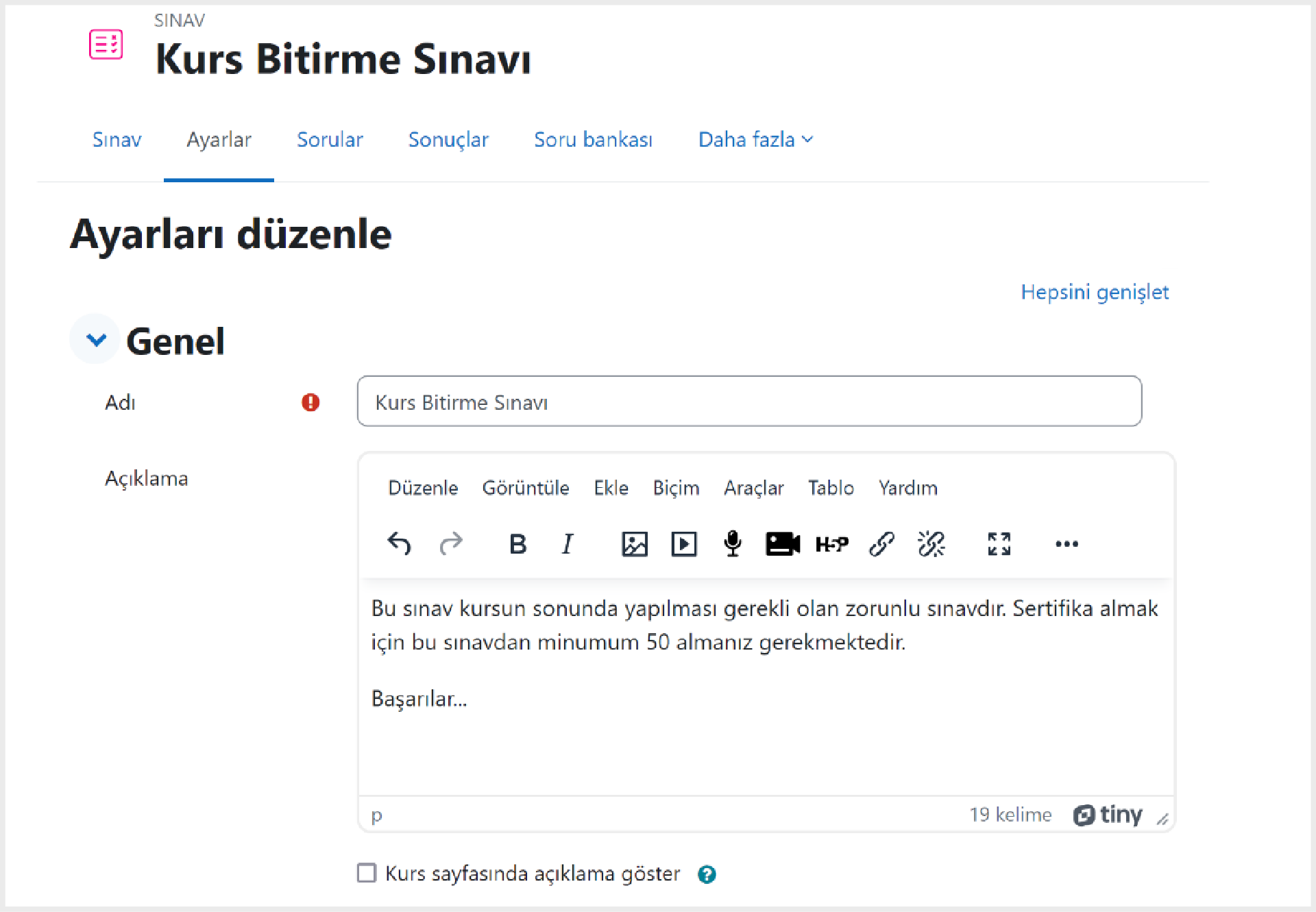
Genel
Ad: Sınavınız için bir isim girin.
Açıklama: Sınavı tanıtıcı kısa bir bilgi girin.
Zamanlama
- Sınavı Başlat / Sınavı Bitir: Sınavın açılacağı ve kapanacağı zamanı belirler.
- Zaman Sınırı: Öğrenenin sınavı bitirmesi gereken süreyi belirler.
- Süre Dolduğunda: Sınav için belirlenen sürenin bitiminde öğrenen sınavı henüz tamamlamamışsa sınav otomatik olarak gönderilecektir. Bu ayar yalnızca öğrenen zaman sınırı olan bir deneme sınavına başladıktan sonra sınavı yarıda bıraktığında sürenin sona ermesi durumunda ne olacağını etkiler.
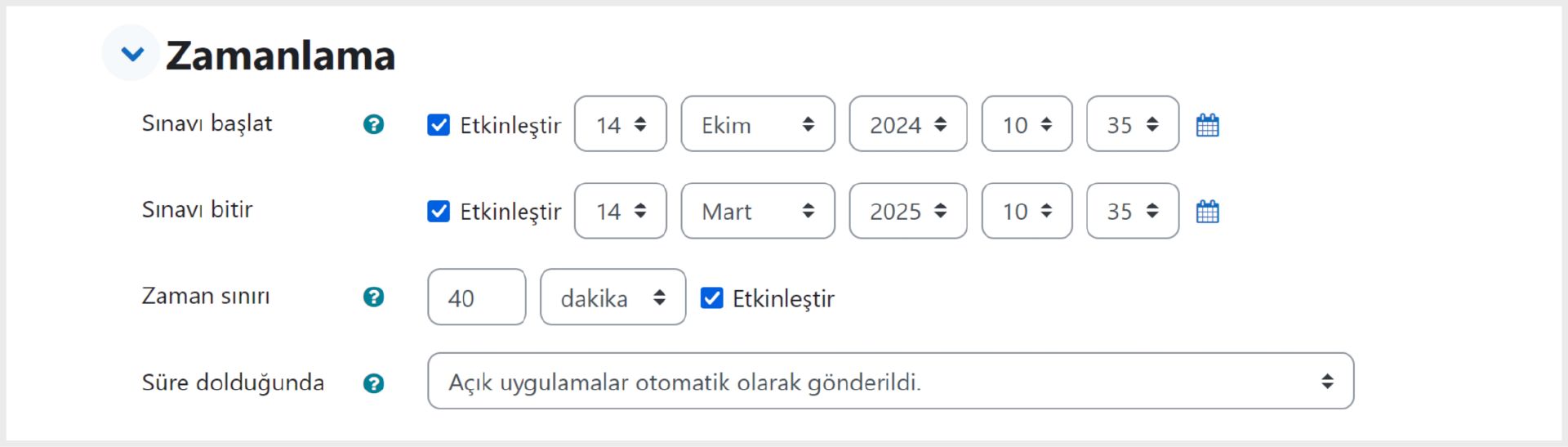
Üç seçenek vardır:
- Açık olan sınav otomatik olarak gönderilir. Bu varsayılan seçenektir.
- Açık olan sınavın gönderilmesi için ek süre verilir ancak öğrenen herhangi bir soruya cevap veremez.
- Sınavlar süre dolmadan gönderilmezse sınav geçersiz sayılacaktır.
Not:
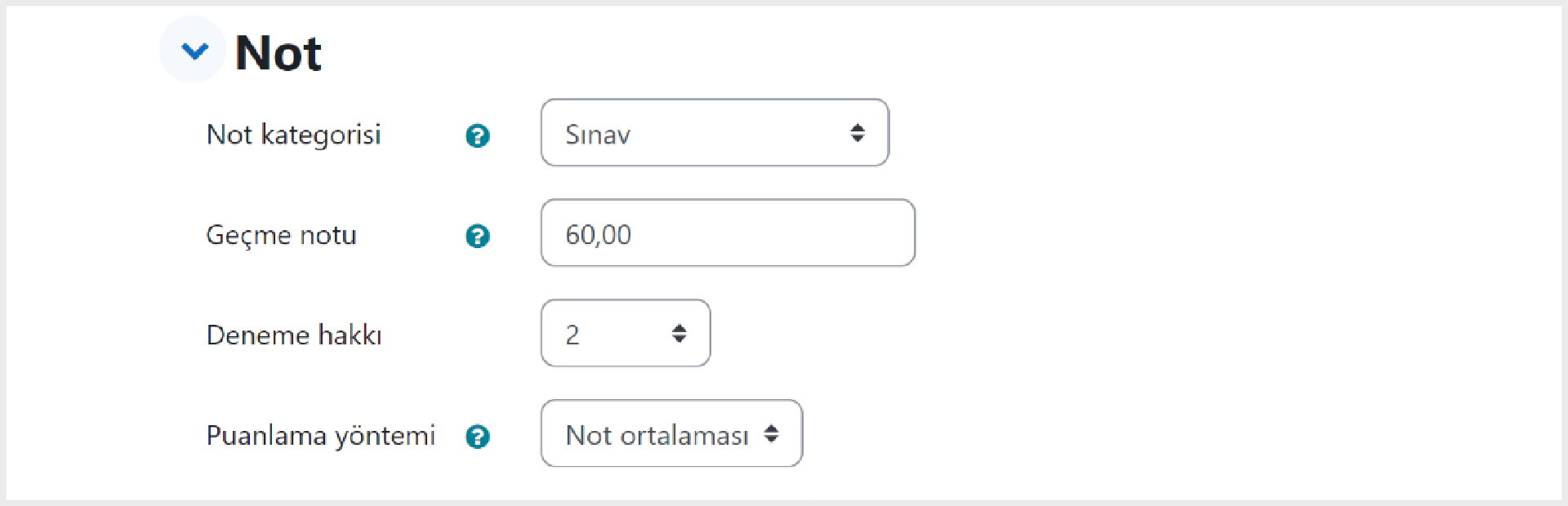
Not Kategorisi: Öğrenenin aldığı notun “Not Defteri”nde hangi kategoride yer alacağını belirler.
- Geçme Notu: Öğrenenin sınavda başarılı sayılması için alması gereken asgari notu belirler.
- Deneme Hakkı: Öğrenenin aynı sınava maksimum kaç kez girebileceğini belirler.
- Puanlama Yöntemi: Öğrenene birden fazla deneme hakkı verilmişse sınav sonucu olarak hangi denemenin “Not Defteri”ne kaydedileceğini belirler:
Puanlama Yöntemi: Dört seçenek mevcuttur.
- En Yüksek Not: Öğrenenin tüm denemelerden aldığı en yüksek not, “Not Defteri”ne kaydedilir.
- Not Ortalaması: Öğrenenin tüm denemelerden aldığı notların ortalaması, son not olarak “Not Defteri”ne kaydedilir.
- İlk Deneme: Öğrenen birden fazla sınava girse bile ilk notu “Not Defteri”ne not olarak kaydedilir.
- Son Deneme: Öğrenenin son denemeden aldığı not, “Not Defteri”ne sınav notu olarak kaydedilir.
Düzen
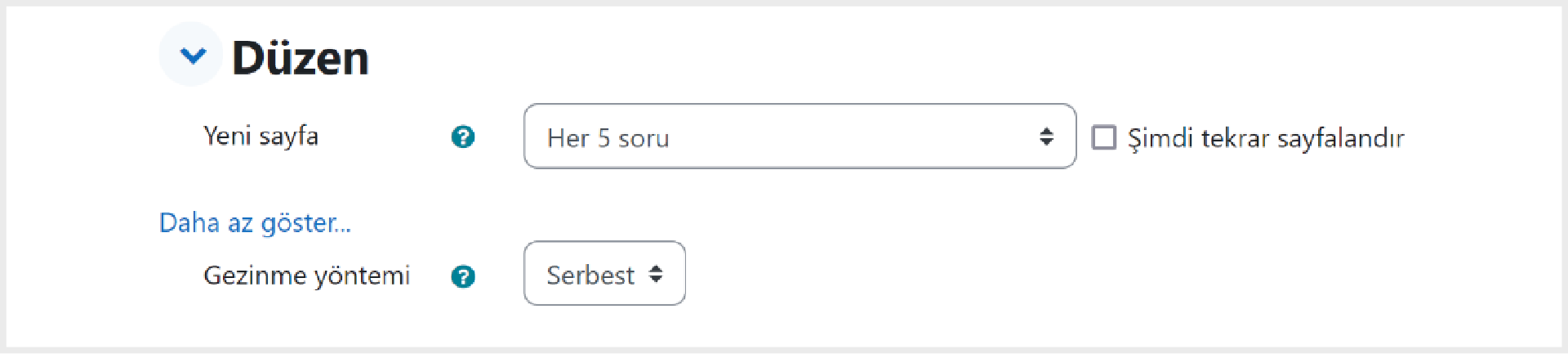
- Yeni Sayfa: Öğrenenin tüm soruları bir defada tek sayfada görebilmesini veya görememesini ayarlar. Sorularınız yüksek çözünürlüklü resimler içeriyorsa bu durum soruların yüklenmesini geciktirecektir. Her sayfadaki soru sayısını azaltmak süreli sınavlar için faydalı olacaktır.
Gezinti Yöntemi: İki seçenek mevcuttur:
- Ardışık: Bu seçenekte öğrenen sıralı bir şekilde soruları cevaplar, bir sayfadan diğerine geçemez.
- Serbest: Bu seçenekte öğrenen herhangi bir soruya cevap vermeden sayfalar arasında gezinebilir, istediği sayfadaki soruyu cevaplayabilir.
Soru Davranışı
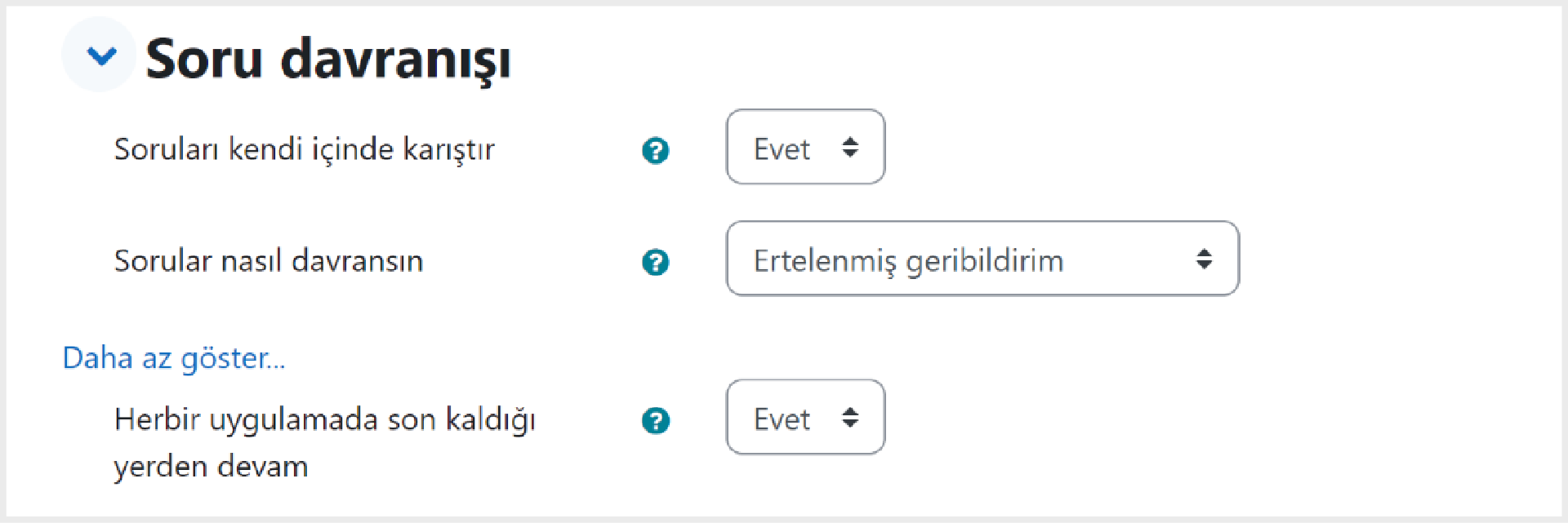
Soruları Karıştır: “Evet” seçeneği seçilirse sorular rastgele bir sırada her öğrenene gösterilir. Birden fazla cevabı olan sorularda “Cevabı da Karıştır” seçeneği işaretlenmişse cevaplar da karıştırılır.
Sorular Nasıl Davransın: Bu, bir öğrenenin sınavda her bir soruyla etkileşime girerken yaşayacağı deneyimi kontrol etmenin birincil yoludur. Öğrenenlerin cevaplarına anında geri bildirim almalarını ve yanlış yapmaları hâlinde tekrar deneme şansı elde etmelerini istiyorsanız “Birden Fazla Denemeyle Etkileşimli” seçeneğini seçin. Sorularınıza bazı ipuçları ekleyin ve isterseniz bir yeniden deneme cezası belirleyin. Geleneksel bir sınav yapmak istiyorsanız “Ertelenmiş Geri Bildirim” seçeneğini seçin. Diğer durumlarda diğer seçenekler faydalı olabilir.
Her Uygulamada Son Kaldığı Yerden Devam: Bu ayar birden fazla denemeye izin verilmesi durumunda işe yarayacaktır. “Evet”i işaretlerseniz bu, öğrenenin yeni denemede yalnızca önceki denemede yanlış yanıtladığı sorulara konsantre olmasını sağlar.
Bu seçenek seçilirse belirli bir öğrenenin her girişinde aynı soruları aynı sırayla rastgeleleştirme ayarlarından bağımsız olarak ve rastgele değişkenli sorular için aynı değerlerle kullanır. Her denemede yeni bir sınav göstermek için bu ayarda “Hayır”ı seçin.
Başka bir deyişle seçenek “Evet” olarak ayarlanırsa yeni deneme bir öncekinin devamı niteliğindedir. Öğrenenler önceki denemelerine tamamen aynı sorularla rastgele değişkenli sorular için aynı değerlerle ve puanlarıyla devam ederler. Seçenek “Hayır” olarak ayarlanırsa yeni deneme, yeni sorular ve yeni değerler içeren ve puanın sıfırlandığı tamamen yeni bir sınav denemesidir.
Bazen öğreten bir veya daha fazla öğrenenin sınavı sıfırdan tekrarlayabilmesini, diğer öğrenenlerinse kaldıkları yerden devam edebilmelerini ister. Bu nedenle seçeneğin ilk öğrenen(ler) için “Hayır”, diğerleri için “Evet” olarak ayarlanması gerekir. Bu seçenek “Kullanıcı Geçersiz Kılmaları“nda görünmediğinden öğreten, ilk öğrenen(ler) yeni denemelerini başlattığında bunun “Hayır” olarak ve diğerleri kendi denemelerini başlattıklarında “Evet” olarak ayarlandığından emin olmalıdır.
Seçenekleri İncele
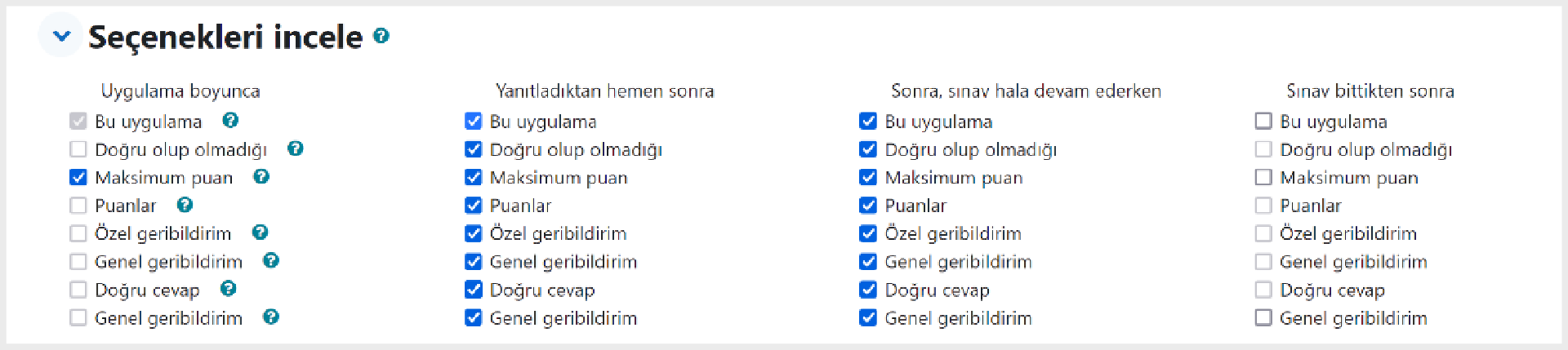
Öğrenenin; doğru cevap, puan, geri bildirimler gibi sonuçları hangi aşamada göreceğine ilişkin ayarlamaları buradan yapabilirsiniz.
Görünüm
- Kullanıcıların Resmini Göster: Sınav esnasında öğrenenlerin resmini görüntülemek için buradan gerekli ayarları yapabilirsiniz.
- Notlardaki Onluk Sayılar: Sınav puanlarında virgülden sonra kaç basamak alınacağını ayarlar.
Uygulamalar Ek Sınırlamalar
- Parola Gerekli: Öğrenenleri sınava katılmaları için bir parola girmek zorunda bırakır. Sınava sadece belli öğrenenlerin katılması bu seçenekle sağlanabilir.
- Ağ Adresi Gerekli: Sınava katılacakların IP adreslerini sınırlar. Örneğin; bir bilgisayar laboratuvarındaki bilgisayarların IP adresleri 192.168.1.100 ile 192.168.1.150 arasındadır. 192.168.1.100/150 yazılarak sınava sadece o laboratuvardan giriş yapılması sağlanır.
- İlk ve İkinci Uygulamalar Arasındaki Gecikme Zamanı: Öğrenenin, aynı sınav etkinliğine birden fazla kez katılmayı istemesi durumunda ikinci giriş için öğreneni bir süre bekletir. Böylece öğrenenin sınavı, deneme yanılma yöntemiyle oyuna dönüştürmesi, doğru cevapları ezberlemesi önlenir.
- Sonraki Uygulamalar Arasındaki Gecikme Zamanı: Önceki seçeneğin, üçüncü ve daha sonraki sınav denemelerine uygulanabilecek versiyonudur.
- Tarayıcı Güvenliği: Sınav, butonsuz bir pencerede görünür. Bu pencerede “Geri, İleri, Yenile, Dur” gibi düğmeler ve adres çubuğu görünmez.
- Mobil Uygulamayı Kullanarak Sınav Uygulamasının Çevrim Dışı Denenmesine İzin Ver: “Evet”i seçerseniz öğrenen, mobil uygulama kullanarak sınava katılıyorsa sınavın içeriğini indirip sınavı çevrim dışı olarak cevaplayabilir. (Bu seçeneği seçebilmeniz için zaman sınırı ve geri bildirime ilişkin ayarların ve ip kısıtlaması seçeneklerinin olmaması gerekir). Öğrenenler, ilk çevrim içi olduğu anda cevaplar, uygulamalar vb. siteye gönderilir. Bu seçenek internet bağlantısında sorun yaşayan kullanıcılar için idealdir. Ancak koşul olarak süre koyduğunuz veya soruları değerlendirmeye dâhil ettiğiniz derslerde güvenlik zafiyeti oluşturacağı için “Hayır” olarak bırakmanız daha doğru olacaktır.
Sonuç Geri Bildirim
- Sonuç Geri Bildirim: Öğrenenin sınavdan aldığı nota göre nasıl bir mesajla karşılaşacağını ayarlar.
- Not Sınırları: % işareti sonda olacak şekilde girilmektedir. Mesela 60 sınırı için 60% şeklinde.
Kazanımlar
Sınava ilgili kazanımları ekleyebilirsiniz ancak şunu da hatırınızda tutmanız gerekir: Değerlendirme birden fazla kazanımı kapsıyorsa seçtiğiniz kazanımlar sağlıklı sonuç vermeyecektir.

